การรักษาซอฟต์แวร์ของคุณให้ทันสมัย
คุณสามารถเชื่อมต่อกับอินเทอร์เน็ตตลอดจนดาวน์โหลดและติดตั้งเวอร์ชั่นล่าสุดของ
ซอฟต์แวร์ ไดรเวอร์ และการปรับปรุงอื่น ๆ จาก Apple ได้ฟรีโดยอัตโนมัติ
ขณะที่คุณเชื่อมต่อกับอินเทอร์เน็ต Software Update จะตรวจสอบเพื่อดูว่ามีการอัพเดต
ใดบ้างที่ใช้ได้กับคอมพิวเตอร์ของคุณ คุณสามารถกำาหนดให้ iMac ของคุณทำาการตรวจ
สอบดูการอัพเดตเป็นระยะ ๆ จากนั้นคุณก็สามารถดาวน์โหลดและติดตั้งซอฟต์แวร์ที่
อัพเดตได้
54
บทที่ 4
ปัญหาพบวิธีแก้ไข
ในการตรวจสอบซอฟต์แวร์ที่ต้องอัพเดต:
1
เลือก Apple () > System Preferences
2
คลิกไอคอน Software Update และปฏิบัติตามคำาแนะนำาบนหน้าจอ
Â
กรณีข้อมูลเพิ่มเติม ให้ค้นหา "Software Update" ใน Mac Help
Â
กรณีข้อมูลล่าสุดเกี่ยวกับ Mac OS X เข้าไปที่ www.apple.com/th/macosx